windows10係統使用過程中,也難免會遇到這樣那樣的問題,比如有些用戶遇到了Win10開機無法加載到桌麵,出現黑色背景的問題,界麵中什麼都無法顯示,怎麼辦呢?下麵小編分享win10開機無法加載到桌麵出現黑色背景解決方法:
1、在win10係統桌麵上,同時按下ctrl+alt+del組合鍵,調出任務管理器。
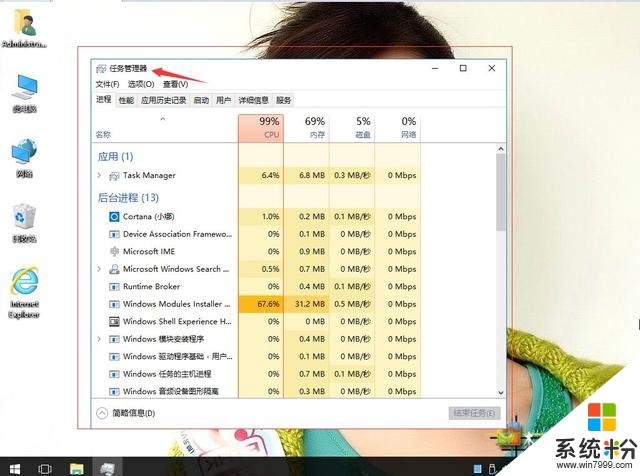
win10係統開機無法加載到桌麵出現黑色背景怎麼辦-1
2、單擊菜單欄,文件-運行新任務。
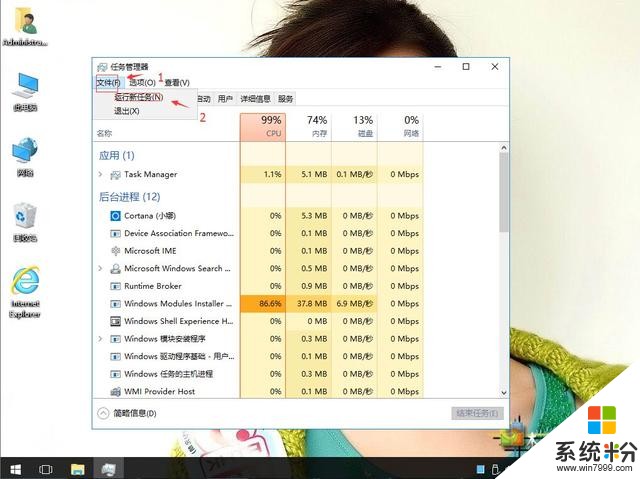
win10係統開機無法加載到桌麵出現黑色背景怎麼辦-2
3、輸入regedit,再確定。
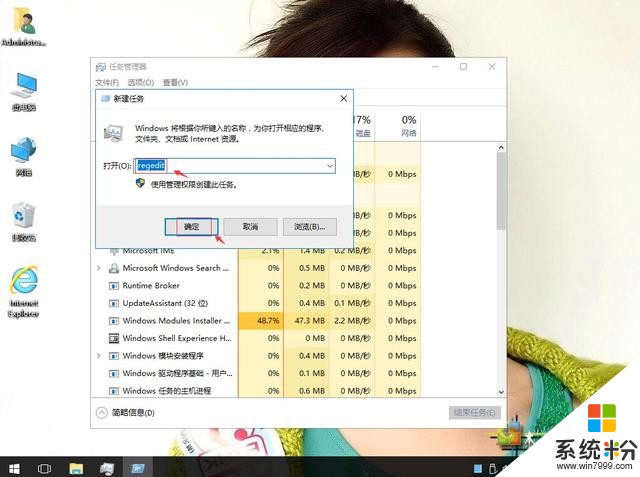
win10係統開機無法加載到桌麵出現黑色背景怎麼辦-3
4、在注冊表編輯器中展開定位HKEY_LOCAL_MACHINE\SOFTWARE\Microsoft\Windows NT\CurrentVersion\Winlogon。在右側找到shell。
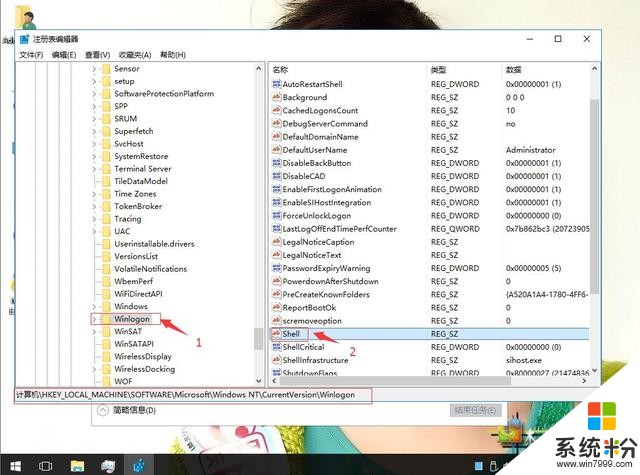
win10係統開機無法加載到桌麵出現黑色背景怎麼辦-4
5、右鍵,修改。
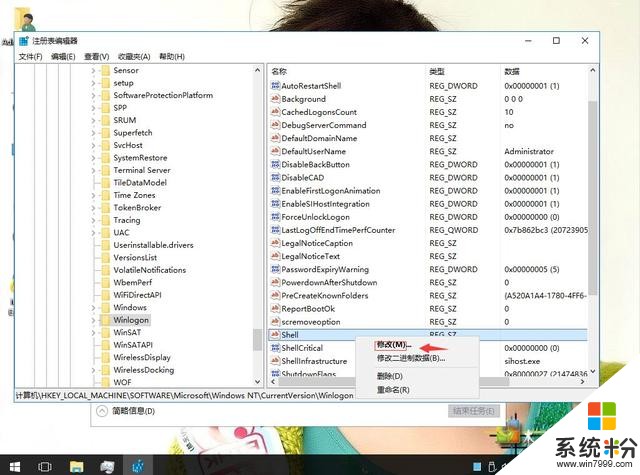
win10係統開機無法加載到桌麵出現黑色背景怎麼辦-5
6、把數值數據改為explorer.exe,再確定。電腦重啟就可以了。
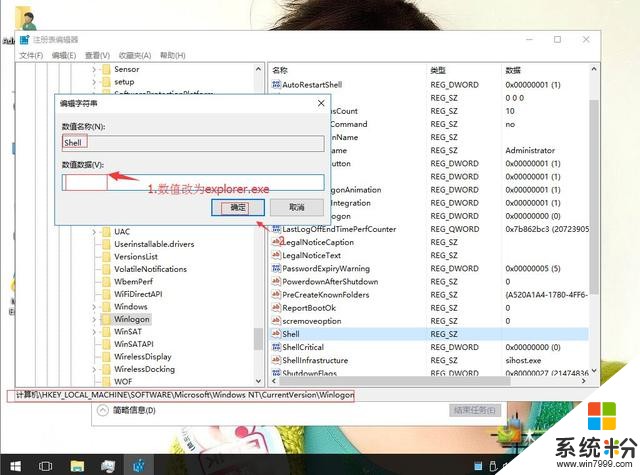
win10係統開機無法加載到桌麵出現黑色背景怎麼辦-6
相關資訊
最新熱門應用

鏈易交易平台app
其它軟件72.70MB
下載
mxc交易所app
其它軟件98.2MB
下載
必安交易所官網手機版安卓
其它軟件179MB
下載
通證交易所app安卓
其它軟件44.12MB
下載
幣鋒交易所
其它軟件223.89MB
下載
富比特交易平台app鏈接2024安卓版
其它軟件276 MB
下載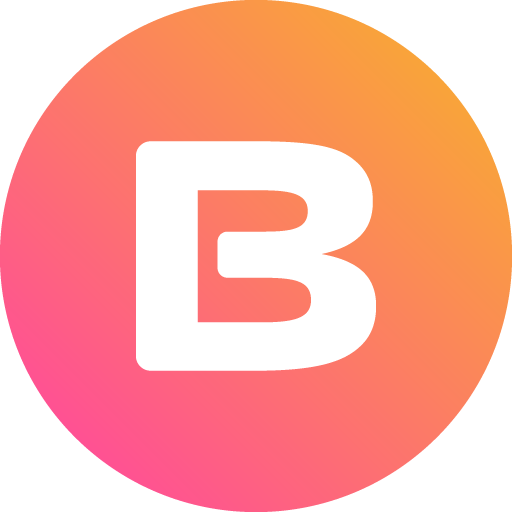
全球幣交易所app官方版安卓
其它軟件34.95 MB
下載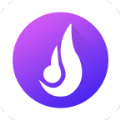
熱幣全球交易所app最新版蘋果手機
其它軟件38.33MB
下載
matic交易所
其它軟件225.08MB
下載
比特可樂交易所鏈接
其它軟件7.27 MB
下載